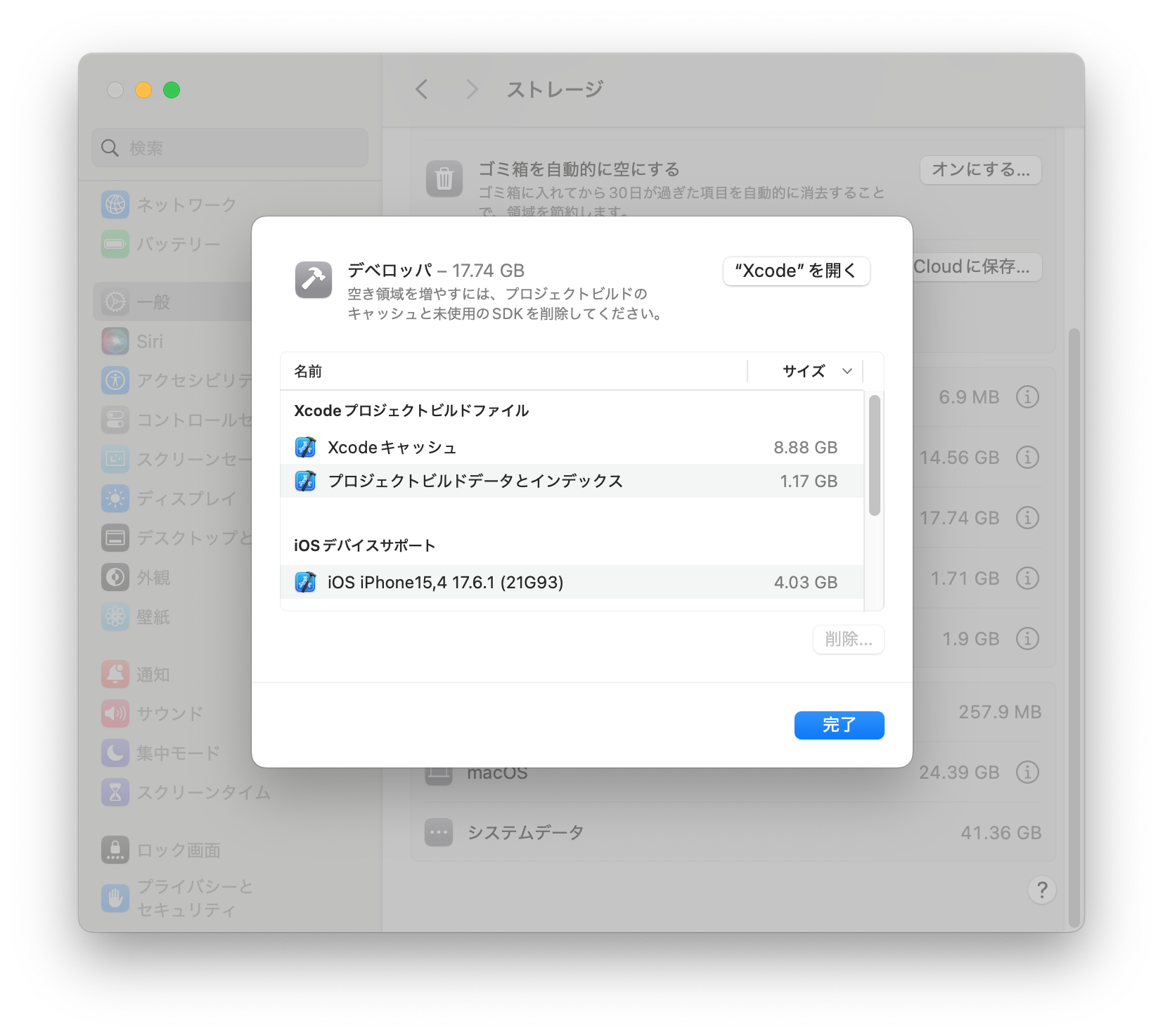アプリ開発って高いスペックを要求される場合がありますよね。
iOSアプリの開発を行なっているイッセーです。
現在、最低構成のMacBook Airでアプリ開発をしています。スペックは以下の通りです。
・チップ:M1, 8コアCPU
・メモリ:8GB
・ストレージ:256GB
正直ハイスペックのMacに買い替えたいのですが、そう簡単にはいきませんよね...
でも、少ないリソースでも効率的に開発できる方法を工夫すれば、十分に快適な環境を作れます。
てことで、如何にして低いスペックのMacでも快適に開発ができるか日々研究している私が、実践しているtipsを三つ紹介します。
使わないアプリは終了する
まずはメモリ対策です。
8GBのメモリだと、アプリを多く起動しているとどうしてもパフォーマンスに影響が出てしまいます。そのため、使用していないアプリはなるべく終了するようにしています。
起動中のアプリを一目で確認する設定
なるべく使用していないアプリを終了するために、Dockに起動中のアプリに印(ドット)を表示する設定にしています。
この設定により、どのアプリが起動しているかすぐに確認することができます。
設定方法は以下の通りです。
「設定」→「デスクトップとDock」→「起動済みのアプリケーションにインジケータを表示」をオン。
にするだけです。
このように、不要なアプリをすぐに見つけて終了することで、限られたメモリでも快適に作業できます。
ブラウザのタブを開きすぎない
次もメモリ対策についてです。
その対策として、ブラウザのタブ管理が挙げられます。たくさんのタブを開いていると、メモリを圧迫してMacの動作が遅くなることがあります。さらにはクラッシュしてしまうことも。
そこで、タブ管理を工夫するための2つの方法をご紹介します。
Chrome拡張機能「XTab」を使う
Chromeを使っている方には、「XTab」という拡張機能をおすすめします。
この拡張機能を使うと、ブラウザ内のタブ数をあらかじめ指定した上限までに制限できます。
設定した上限を超えると、新しいタブを開けないようにしてくれるため、無駄にタブを開きすぎてメモリを浪費することがなくなります。
Arcブラウザを使う
最近話題の「Arc」というブラウザもおすすめです。
Arcブラウザを使うとタブ管理には全く気を使わなくなります。
以前はChromeをメインブラウザで使用していましたが、現在はArcをメインブラウザにしています。
なぜなら、Arcには一定時間が経過すると自動でタブを閉じる機能が標準で搭載されています。
私は12時間後に自動でタブが消えるように設定しています。この設定だと、前日に開いていたタブが次の日には自動で整理されるので、スッキリした状態で作業を始められます。
Arcについて詳しく知りたい方は、こちらの記事が参考になります。
ストレージ内のデバイスサポートファイルを削除する
最後はストレージ管理です。
一般的に、不要なファイルやアプリを削除するのはよく知られた方法ですが、私が特に効果を感じているのは、iOSデバイスサポートファイルの削除です。
これらのファイルは、Xcodeでシミュレーターを使った際に生成され、iOSがアップデートされるたびに新しいファイルが追加されます。しかし、古いバージョンのファイルは使わなくなるので、削除することでストレージを節約できます。
削除方法は以下の通りです。
「システム設定」→「一般」→「ストレージ」→「デベロッパ」から不要なバージョンのファイルを削除。
これでストレージの空き容量を増やすことができ、Macのパフォーマンス向上にもつながります。
最後に
ここまで、低いスペックのMacでも快適に開発できるtipsを紹介してきました。
共通して言えることは、塵も積もれば山になるです。
小さな工夫を積み重ねることで、リソースが限られた環境でも十分に快適に作業できるようになります。
ぜひ、実践してみてください!